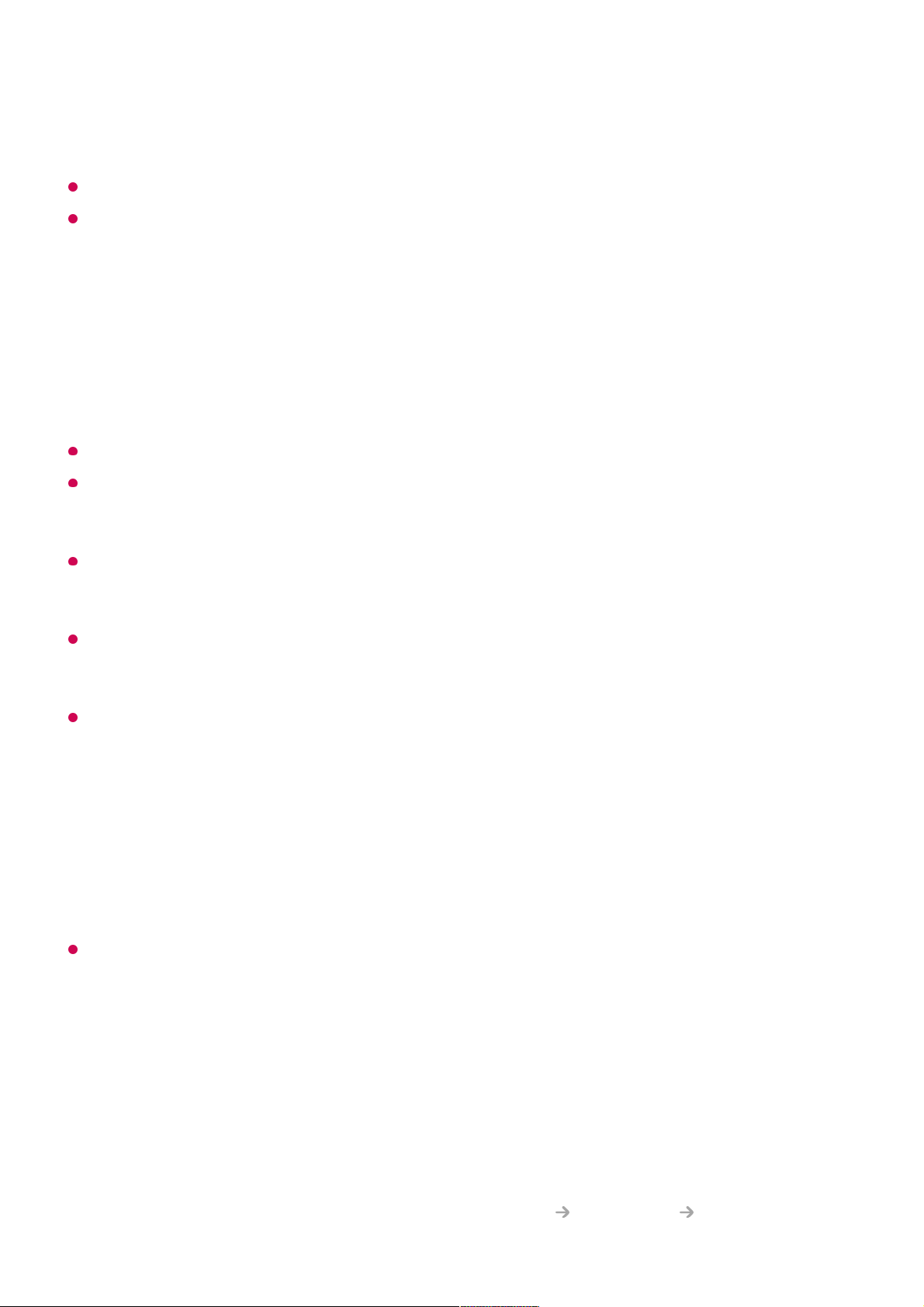Sluit de muis aan op de USB-poort. Gebruik de muis om de aanwijzer op het TV-scherm
te verplaatsen en het gewenste menu te selecteren.
De rechterknop en de speciale knoppen van de muis werken niet.
Wanneer u een draadloze USB-muis gebruikt, kan, afhankelijk van de afstand tussen de tv
en de muis en de draadloze omgeving, de verbinding verloren gaan of traag worden.
Een vast/draadloos USB-toetsenbord gebruiken
Sluit het toetsenbord aan op de USB-poort. Via het aangesloten toetsenbord kunt u tekst
invoeren.
Op sommige schermen kunt u geen tekst invoeren.
U wordt aanbevolen om een product te gebruiken waarvan de compatibiliteit met LG-TV’s
is getest.
Logitech K360, Logitech K400, Logitech K750
U kunt de invoertaal wijzigen door op de taalwijzigingstoets of de rechter Alt-toets te
drukken. U kunt deze tevens wijzigen door de Ctrl-toets en de spatiebalk tegelijkertijd
ingedrukt te houden.
Wanneer u een draadloos USB-toetsenbord gebruikt, kan, afhankelijk van de afstand
tussen de tv en het toetsenbord en de draadloze omgeving, de verbinding verloren gaan of
traag worden.
Gebruik het toetsenbord op het TV-scherm of een USB-toetsenbord als u tekst wilt
invoeren in het tekstveld.
Een gamepad gebruiken
Sluit uw gamepad aan op de USB-poort van de TV als een gamepad vereist is voor de
game.
U wordt aanbevolen om een product te gebruiken waarvan de compatibiliteit met LG-TV’s
is getest.
Sony DualShock 4, Sony DualShock 3, Microsoft Xbox 360 controller, NVIDIA SHIELD
controller, Logitech F310, Logitech F710
Bluetooth-ingangsapparaten aansluiten
U kunt apparaten, zoals een bluetooth-toetsenbord, muis of gamepad, aansluiten en
gebruiken op uw tv.
Als u de details wilt bekijken, selecteert u Instellingen Apparaten Externe